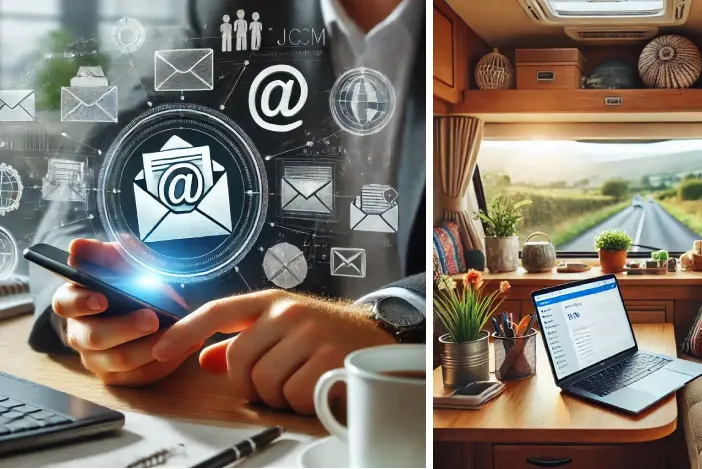
Tabla de Contenido
- 1 ¿Por qué configurar el Correo de la JCCM en Gmail?
- 2 ¿Cómo configurar el Correo de la JCCM en App de Gmail en el Móvil (Android/iOS)?
- 3 Consejos y trucos para gestionar el Correo de la JCCM en Gmail
- 4 Alternativas para acceder al Correo de la JCCM
- 5 Preguntas Frecuentes sobre Recibir el Correo de la JCCM en Gmail
- 6 Resolución de Problemas Comunes
Configurar el correo web JCCM en Gmail te permite gestionar todos tus correos en una sola bandeja de entrada, lo cual puede ser muy útil.
Vamos a abordar una cuestión práctica para muchos empleados públicos de la Junta de Comunidades de Castilla-La Mancha: cómo recibir el correo de la JCCM en Gmail, tanto en dispositivos móviles como en ordenadores.
Centralizar la gestión del correo electrónico puede aumentar significativamente la productividad. Acompáñame en este recorrido donde te guiaré paso a paso.
¿Por qué configurar el Correo de la JCCM en Gmail?
Configurar la recepción del correo de la JCCM en Gmail ofrece varias ventajas.
La principal es la centralización: tener todos tus correos en una sola bandeja de entrada simplifica la gestión y evita tener que consultar múltiples cuentas.
La comodidad de tenerlo todo en un mismo lugar es innegable.
Además, Gmail ofrece una interfaz intuitiva, potentes filtros antispam y una excelente organización del correo. Aprovechar las funcionalidades de Gmail para gestionar el correo de la JCCM puede mejorar la eficiencia en el trabajo.
¿Cómo configurar el Correo de la JCCM en App de Gmail en el Móvil (Android/iOS)?
La configuración en dispositivos móviles es fácil y se realiza a través de la app de Gmail.
En dispositivos Android, la configuración la hacemos a través de la app de Gmail. En iOS (iPhone/iPad), el proceso es prácticamente idéntico.
La sincronización en dispositivos móviles permite acceder al correo en cualquier lugar.
Manual paso a paso para Móvil (Android/iOS): Recibir el Correo de la JCCM en Gmail (En la Aplicación).
1. Abre la app de Gmail: Inicia la aplicación en tu dispositivo móvil (si no la tienes instalar desde Play Store).
2. Accede a la configuración: Toca el icono de menú (tres líneas horizontales) o el logo de tu la cuenta de gmail que esté utilizando.
3. Añade una cuenta: Toca «Añadir cuenta».
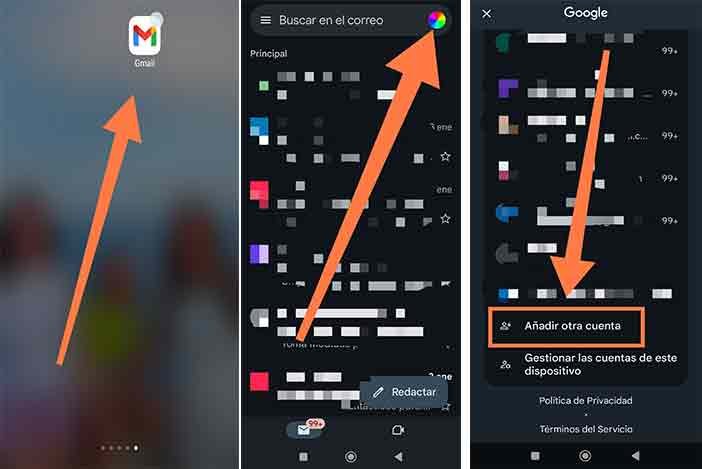
4. Selecciona «Otro servicio»: Elige esta opción para configurar una cuenta que no es de Google.
5. Introduce la dirección de correo de la JCCM: Escribe tu dirección de correo electrónico completa de la JCCM y toca «Siguiente».
6. Selecciona «POP3»: Elige este tipo de cuenta.
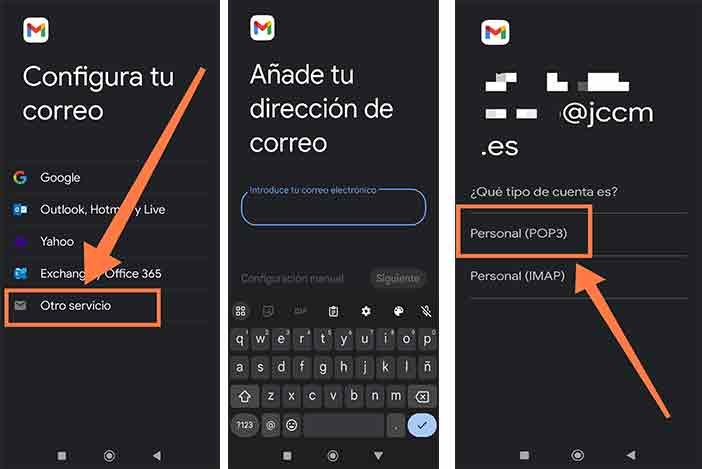
7. Introduce la contraseña del correo de la JCCM y dale a siguiente.
8.Configura el servidor de entrada, el servidor POP3: En nombre de usuario, pone el usuario no el email y abajo en servidor cambialo a «pop3.jccm.es».
Si te aparece el puerto pon 995. Dale a «siguiente».
Te aparecerá si quieres guardar la contraseña en Google, dale a guardar o ahora no, según prefieras.

Te puede aparecer según que versión de la App de Gmail que tengas, todo en una misma pantalla, la puedes ver aquí abajo.

8.Configura el servidor de salida, el servidor SMTP: Pon tu nombre de usuario (no el email), y en servidor SMTP: pon «smtp.jccm.es».
Si te pide el puerto pon 465, y si pide el tipo de seguridad, pon SSL/TLS.
Le damos a siguiente en los demás pasos.

Igual que arriba, según la actualización de la aplicación de Gmail tengas, te puede aparecer todo en un mismo paso, lo tienes aquí abajo.
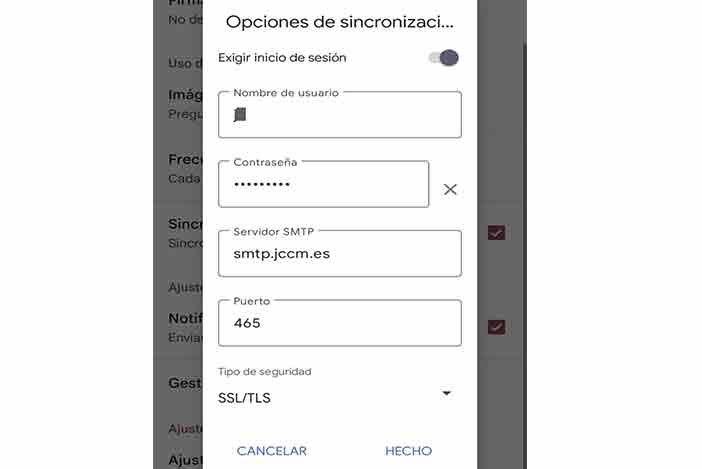
10. Y ya lo tenemos configurado en nuestra app de Gmail, solo tenemos que darle a siguiente, para no tener que estar entrando siempre por el navegador y todo el tiempo que se pierde en eso.

Consejos y trucos para gestionar el Correo de la JCCM en Gmail
- Utiliza etiquetas y filtros: Organiza los correos de la JCCM con etiquetas específicas para identificarlos fácilmente.
- Configura notificaciones: Activa las notificaciones para recibir avisos de nuevos correos de la JCCM.
- Revisa la configuración de seguridad: Asegúrate de que tu cuenta de Gmail tenga una contraseña segura y la verificación en dos pasos activada.
- Comprueba la frecuencia de sincronización: Gmail no sincroniza los correos de forma instantánea. Ajusta la frecuencia de sincronización según tus necesidades.
Alternativas para acceder al Correo de la JCCM
La principal alternativa es acceder directamente al webmail de la JCCM a través de su página web. También se pueden utilizar clientes de correo como Outlook o Thunderbird configurados con los parámetros proporcionados por la JCCM.
Existen diferentes formas de acceder al correo, pero la integración con Gmail ofrece ventajas de centralización.
Preguntas Frecuentes sobre Recibir el Correo de la JCCM en Gmail
¿Qué hago si no puedo configurar la cuenta?
Verifica que la información del servidor POP3 sea correcta.
Contacta con el servicio de soporte técnico de la JCCM para obtener la configuración precisa.
El soporte técnico es clave para resolver problemas de configuración.
¿Es seguro configurar el correo de la JCCM en Gmail?
Sí, siempre y cuando se utilicen conexiones seguras (SSL) y se sigan las recomendaciones de seguridad de Gmail. La seguridad es importante en la configuración de cualquier cuenta de correo.
Resolución de Problemas Comunes
- Problemas de conexión: Verifica tu conexión a internet.
- Credenciales incorrectas: Asegúrate de que tu usuario y contraseña sean correctos.
- Configuración del servidor incorrecta: Contacta con el soporte técnico de la JCCM para obtener la configuración correcta.
En resumen, recibir el correo de la JCCM en Gmail es una opción muy útil para centralizar la gestión del correo electrónico. Siguiendo estos pasos, podrás configurar tanto en PC como en móvil la recepción de tus correos.
Recuerda la importancia de obtener la configuración correcta del servidor POP3 y de priorizar la seguridad en todo momento. A lo largo de mi trayectoria, he visto cómo la correcta gestión del correo electrónico es fundamental para la productividad, y esta configuración puede ser un gran aliado para los empleados de la JCCM.
Apasionada de la Tecnología, aprender y compartir mi conocimiento y experiencia, es lo más gratificante.
Yaiza es "adicta a la tecnología" que ama todo lo relacionado con ella.
También es una experta en el uso de la tecnología para hacer su vida más fácil, y le encanta compartir consejos y trucos con los demás.

